Содержание
DLNA – это технология для соединения компьютеров, ноутбуков, телевизоров, планшетов, смартфонов, подключенных к домашней сети, в единую цифровую сеть. То есть, ваши устройства в домашней сети могут обмениваться и воспроизводить в режиме реального времени медиаконтент. Рассмотрим, какое программное обеспечение можно использовать для DLNA-Android.
Общие сведения о DLNA
Для потоковой передачи мультимедиа эта технология подходит наилучшим образом. Качество картинки остается на должном уровне, а пропускная способность и обработка файлов больших размеров полностью будет зависеть от загруженности канала маршрутизатора, характеристик процессора, оперативной памяти и накопителя сервера и клиента.
Клиентом для Андроид, поддерживающим технологию DLNA, может быть любой продвинутый плеер. Лучшими в этом плане можно назвать:
- VLC Media player – лучший выбор.
- Kodi – тяжелый и многофункциональный плеер.
- MX Player Pro – платный.
Они позволяют проигрывать и просматривать любой медиаконтент, даже обычные фонографии, загруженные в память телефона через вайбер или ватсап. Но, чтобы открыть доступ к данным на устройстве Android по DLNA-протоколу, нужно установить на нем сервер.
Как смотреть файлы с телефона на планшете или ТВ, рассказывается в следующем видео:
DLNA-сервер
В качестве DLNA-сервера для Андроид рекомендуется использоваться готовые решения в виде программного обеспечения, которые настраивают все за вас. Среди таких выделяются:
- DLNA Server для Android – очень простой в настройке. Проигрывает видео, аудио, фото и плейлисты формата m3u (для IPTV).
- Plex – программу можно использовать как сервер и клиент. На английском языке, дизайн приятен для восприятия.
- BubbleUPnP for DLNA / Chromecast / Smart TV – создание сервера, просмотр в качестве клиента, англоязычный интерфейс, приятный дизайн.
- Media Server – отлично работает с PlayStation 3 и Xbox 360, а также некоторыми Smart TV. Используется в качестве сервера.
Нюансы
Важно, чтобы устройство, с которого вы будете проигрывать медиаконтент, поддерживало работу с DLNA. Если это:
- Компьютер с операционной системой Windows 10 – используйте Windows Media Playerдля воспроизведения контента, предварительно разрешив «потоковую передачу мультимедиа».
- А затем слева, из «Другие библиотеки», подтяните данные DLNA-сервера.
- Телевизор без Wi-Fi или с устаревшим Wi-Fi адаптером – используйте адаптер MiraScreen. Он поддерживает стандарты DLNA/Airplay (трансляция медиа в домашней сети) и Miracast (трансляция контента при прямом подключении).
Настройка
Установите на устройство с Андроид приложение, помогающее создать DLNA-сервер. Сделайте следующее:
- Запустите утилиту.
- Нажмите на значок «Плюс» и выберите папки или файлы для расшаривания.
- Жмите «Применить» и удостоверьтесь, что путь выбран для нужной папки.
- Затем клацните на кнопку запуска (треугольник).
- Подождите немного, пока сервер запустится.
Важно понимать, что активное подключение к серверу будет расходовать заряд устройства. Поэтому, рекомендуется его поставить на зарядку перед двухчасовым просмотром фильма на телевизоре.
Для включения медиаконтента:
- На другом устройстве откройте VLC Media Player или тот, что выбрали вы.
- Нажмите «Файл» «Локальная сеть».
- Выберите обнаруженный DLNA-сервер.
- Откройте на нем расшаренный контент и наслаждайтесь просмотром в отличном качестве.
Заключение
Настроить в домашней сети доступ по DLNA-протоколу очень просто. Для этого нужно с помощью специального программного обеспечения открыть доступ к файлам на одном устройстве и по соответствующим протоколам передачи медиаконтента принимать его через проигрыватели на другом девайсе.
Блог
Вопрос следующий. У меня сейчас на обзоре есть несколько интересных медиаплееров на Android и Android TV. Два из них имеют хорошее «железо», но по софту там почти ничего не установлено — явно вариант не «из коробки», нужно самостоятельно устанавливать соответствующие приложения. Еще один тоже довольно серьезный с точки зрения начинки, программное обеспечение у него побогаче, но что-то установленные в нем видеоплееры все (оба три) какие-то кривые, нормально не воспроизводят обычные видеоролики.
Я с андроидными медиаплеерами сталкиваюсь только на обзорах, потому что сам в качестве медиаплеера использую Dune HD 4K Pro, у которого меня вполне устраивающий собственный софт, у младшего Экслера в комнате стоит Xiaomi Mi Box S, от которого ему нужны фактически только стриминговые сервисы, а когда ему нужно что-то воспроизвести с домашнего NAS, то с этим вполне справляется VLC.
Надо сказать, что VLC в большинстве случаев с просмотром фильмов-сериалов справляется довольно хорошо, однако, вполне возможно, есть и какие-то более удобные приложения?
Поделитесь, плиз, чем вы пользуетесь для просмотра видео-сериалов на андроидных медиаплеерах? Ну и также подскажите и какие-нибудь другие полезные приложения для этих плееров — я потестирую.
У меня для плеера под Android требования следующие (не в порядке приоритетов):
- удобная работа с пультом;
- работа с сетью (SAMBA-серверами);
- отмечание уже просмотренных эпизодов сериалов или, как сделано в Dune, показывать историю просмотров с возможностью перехода к конкретному ролику;
- поддержка различных кодеков-контейнеров (прежде всего, конечно, контейнера Matroskа);
- понимание папок с DVD и Blu-ray (никакие меню для BRD не нужны, нужно чтобы просто запускался фильм);
- удобный выбор звуковой дорожки и дорожки субтитров;
- поддержка внешних субтитров и параметры настройки субтитров (прежде всего, сдвиг субтитров по времени);
- поддержка 4К.
Заранее спасибо.
21 30.03.2020 11:40Предыдущая записьСледующая запись Пожаловаться модератору Загружаю…Предыдущая записьСледующая запись Поиск e-mail Экслера — alex@exler.ru Теги Информация О разделе RSS-лента Личный кабинет Правила комментирования Что ещё почитать 


Современные смартфоны стали центром всех мультимедийных развлечений. На них смотрят видео, слушают музыку, фотографируют и т.д. Можно превратить Android-смартфон в мультимедийный центр, если выбрать правильные приложения. Ниже будут описаны некоторые из них.
AllCast
AllCast представляет собой приложение потоковой трансляции, которое даёт возможность передавать видео со смартфона на телевизор. Здесь есть поддержка разнообразных платформ, включая Apple TV, Roku, Chromecast, Xbox One, некоторые Smart TV и другие устройства. Бесплатная версия программы позволяет познакомиться с ней, тогда как за полную функциональность придётся заплатить. Можно превратить любой Android-смартфон в устройство потоковой трансляции при помощи приложения AllCast Receiver.
AllCastDeveloper: ClockworkModPrice: Free
BubbleUPnP
Ещё одна программа для трансляции на телевизор. Она относится к самым солидным приложениям подобного рода. Как и другие, она может передавать на разные устройства, включая Chromecast и устройства с поддержкой стандартов DNLA. Могут работать разнообразные типы файлов, включая форматы MKV и FLAC. Доступны облачные хранилища данных и потоковые сайты, такие как Tidal. Бесплатная версия позволит разобраться с этим приложением, а весь спектр возможностей покупатели получат в платной версии.
BubbleUPnP for DLNA / Chromecast / Smart TVDeveloper: BubblesoftPrice: Free
Google Home
Google Home представляет собой серию домашних устройств. Их можно установить поверх телевизора и вести потоковую трансляцию всего, что вы пожелаете. Базовый набор требуют наличия устройства Chromecast и смартфона. Приложение отвечает за связь и показывает содержимое на устройство с поддержкой Chromecast и в музыкальных приложениях. Стоит это довольно дорого, но к настоящему моменту Chromecast имеется у миллионов пользователей, поэтому покупателей может найтись немало. Данная программа является одной из лучших среди мультимедийных центров.
Google HomeDeveloper: Google LLCPrice: Free
Kodi
Kodi раньше носил название XBMC и представляет собой один из немногих настоящих мультимедийных центров в магазине Google Play. Здесь даётся полный домашний экран с новым интерфейсом, который упрощает доступ к видео, музыке и изображениям. Есть плагины, которые можно использовать для дополнительного контента. С программой лучше всего работать на большом экране, вроде планшета или с Android-устройством с подключением к телевизору через HDMI. Приложение полностью бесплатное и обладает открытым исходным кодом. Это означает, что существуют варианты Kodi от других разработчиков с разной дополнительной функциональностью.
KodiDeveloper: Kodi FoundationPrice: Free
LocalCast
LocalCast изначально создавалась для потоковой трансляции на Chromecast. Также поддерживается вещание на любые устройства с DLNA, которые подключены к вашей сети. Транслировать можно почти любой файл, хотя работоспособность с Chromecast зависит от поддержки конкретного формата. Также есть поддержка SMB, можно транслировать на экран файл формата PDF и некоторые виды субтитров. Программа проще многих других мультимедийных центров, но это не означает, что она хуже. Есть подписка и возможность купить приложение одним платежом.
LocalCastDeveloper: Stefan PledlPrice: Free
Plex
Plex представляет собой один из самых популярных медиацентров на Android. Здесь даётся доступ к серверу Plex, вы можете установить его на собственный компьютер и вести трансляцию через него. Также можно купить подписку на Plex Pass для получения дополнительных функций трансляции. Это предложение включает в себя современные возможности, вроде поддержки платформы Android TV. Кроме подписки можно сделать одноразовую покупку приложения и получить доступ ко всем его возможностям.
Plex: Stream Free Movies & Watch Live TV Shows NowDeveloper: Plex, Inc.Price: Free
Remote Media Center
Один из уникальных медиацентров. Подключается к компьютеру он так же, как Plex. Здесь есть множество необычных функциональных возможностей, включая сетку EPG, просмотр телеканалов, запись изображений. Программа подойдёт для домашних кинотеатров вместо простых телевизоров или приставок. Лучше всего приложение работает на Windows 7 и 8, хотя поддерживается и Windows 10. В программе могут наблюдаться ошибки.
Remote Media Center HDDeveloper: MyFremPrice: Free
SPMC
SPMC представляет собой форк приложения Kodi, из-за чего выглядит и работает сходным образом. Разработчик уделил особое внимание приставкам Nvidia Shield TV и не забыл Amazon Fire Stick. Есть несколько исправлений и дополнительных возможностей по сравнению с Kodi. Обладателей Nvidia Shield TV могут отдать предпочтение этому приложению, но большинство всё же выберут Kodi. Обе программы бесплатные.
SPMCDeveloper: SemperPaxPrice: Free
VLC
VLC представляет собой один из самых передовых мультимедийных центров. Здесь можно воспроизводить видео, музыку и многое другое, поддерживаются сетевые стримы, для чего нужна ссылка. Программа функциональная, простая и доступна для всех платформ. Она есть на смартфонах, компьютерах, Android TV. Кроме того, приложение бесплатное и без рекламы.
VLC for AndroidDeveloper: VideolabsPrice: Free
Различные устройства потоковой трансляции
Мультимедийные центры являются умирающей категорией приложений. В наши дни выходят всё больше устройств с такими же возможностями. Сюда можно включить Roku, продукты Amazon и Google, Android TV, WebOS на телевизорах LG, Tizen на телевизорах Samsung и т.д. Обычно у них есть те же сервисы потоковой трансляции и собственные приложения для воспроизведения локальных файлов с флешки. Kodi обладает совместимостью с большинством этих устройств.
Используемые источники:
- https://goldserfer.ru/wifi/dlna-dlya-android-kak-sdelat-media-server-dlya-android-ustroystv.html
- https://www.exler.ru/blog/khoroshiy-videopleyer-pod-android-tv-posovetuyte.htm
- https://compnovosti.ru/4651



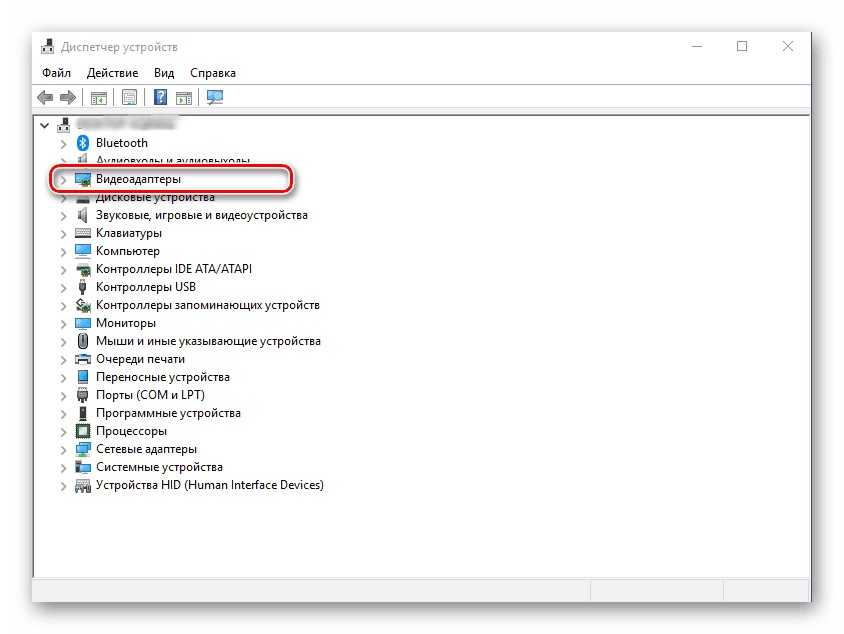
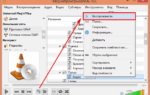 Установка и настройка udp-to-http proxy (udpxy) на OpenWRT для просмотра IPTV от провайдера «Гарант»
Установка и настройка udp-to-http proxy (udpxy) на OpenWRT для просмотра IPTV от провайдера «Гарант»
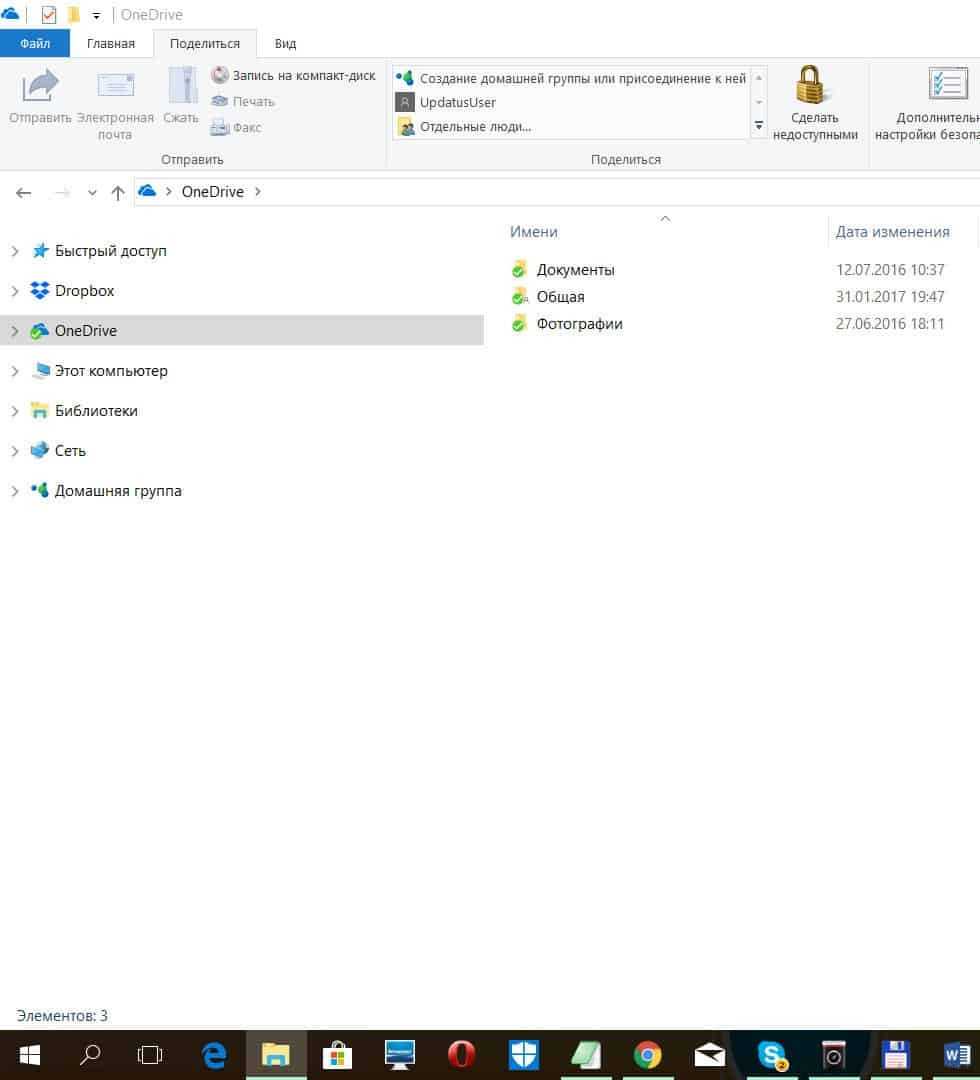
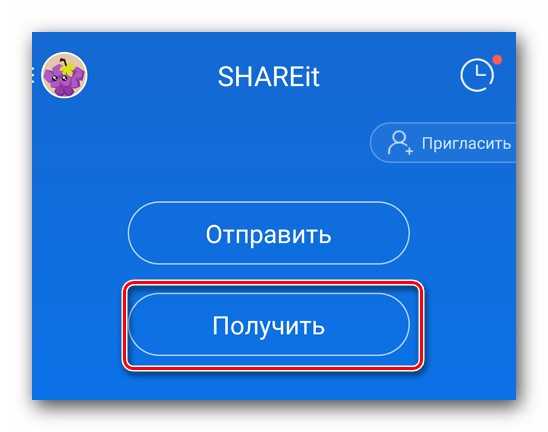


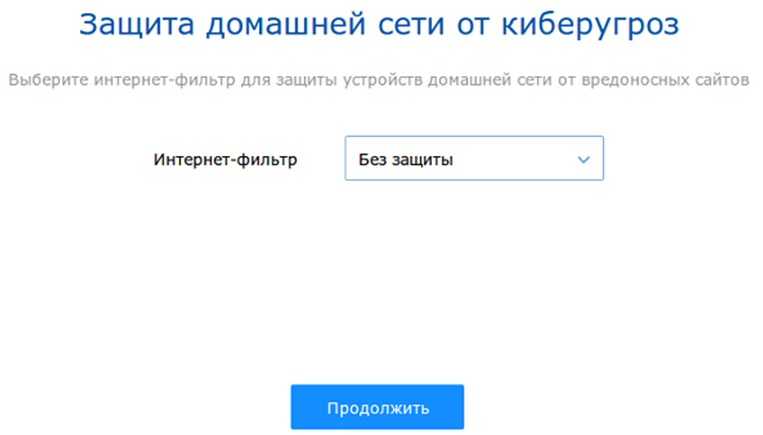
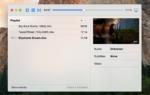 Как транслировать медиафайлы с VLC на Chromecast(на Mac, Windows, Android и iOS)
Как транслировать медиафайлы с VLC на Chromecast(на Mac, Windows, Android и iOS)
 Все, что Вы хотели знать о Chromecast или как сделать обычный телевизор чуть умнее за 35$
Все, что Вы хотели знать о Chromecast или как сделать обычный телевизор чуть умнее за 35$

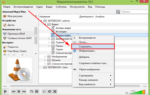 Настройка DLNA для просмотра онлайн фильмов с помощью компьютера
Настройка DLNA для просмотра онлайн фильмов с помощью компьютера Обживаемся на Chromecast или что можно делать с ТВ-приставкой от Google
Обживаемся на Chromecast или что можно делать с ТВ-приставкой от Google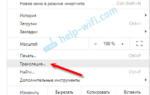 Как отправить контент с ПК на телевизор с помощью Chromecast
Как отправить контент с ПК на телевизор с помощью Chromecast Какой браузер лучше установить на Андроид ТВ – ТОП-6 приложений
Какой браузер лучше установить на Андроид ТВ – ТОП-6 приложений